Die Kontrollleisten: Unterschied zwischen den Versionen
Aus EEP Handbuch
| Zeile 5: | Zeile 5: | ||
<center><b>Die untere Toolbar in der 2D-Ansicht:</b></center> | <center><b>Die untere Toolbar in der 2D-Ansicht:</b></center> | ||
<center>[[Datei:2_2_3_A.jpg]]</center><br> | <center>[[Datei:2_2_3_A.jpg]]</center><br> | ||
| + | |||
| + | # <font color="blue">umschalten zur 3D-Ansicht</font> | ||
| + | # <font color="blue">die Spline-Funktion einsetzen (zum Positionieren von Masten, Laternen u. a. an Gleisen oder Straßen)</font> | ||
| + | # <font color="blue">das Zeichenraster ein- bzw. ausblenden</font> | ||
| + | # <font color="blue">Winkelmesser ein- bzw. ausblenden</font> | ||
| + | # <font color="blue">bei eingeschaltetem Landschaftsrelief: Bodentexturen einblenden, bei ausgeschaltetem Landschaftsrelief: Hintergundfarbe zwischen Schwarz und Grau wechseln</font> | ||
| + | # <font color="blue">die Ansicht im 2D-Fenster vergrößern bzw. verkleinern</font> | ||
Version vom 19. Juli 2017, 10:29 Uhr
Während die oberen Werkzeugleisten der 2D- und 3D-Anischt identisch sind, unterscheiden sich die unteren Werkzeugleisten (links unten), weil sie auf die jeweiligen Ansichten abgestimmt sind. Einzig die Vergrößerungs- bzw.
Verkleinerungstasten sind identisch, beziehen sich aber einerseits auf den 2D-Plan und andererseits auf das Radarfenster
im 3D-Modus. Im Planfenster kommt diese Leiste vorwiegend dann zum Einsatz, wenn Präzision gefragt ist.
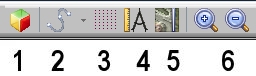
- umschalten zur 3D-Ansicht
- die Spline-Funktion einsetzen (zum Positionieren von Masten, Laternen u. a. an Gleisen oder Straßen)
- das Zeichenraster ein- bzw. ausblenden
- Winkelmesser ein- bzw. ausblenden
- bei eingeschaltetem Landschaftsrelief: Bodentexturen einblenden, bei ausgeschaltetem Landschaftsrelief: Hintergundfarbe zwischen Schwarz und Grau wechseln
- die Ansicht im 2D-Fenster vergrößern bzw. verkleinern